このコントロールを変更すると、このページが自動的に更新されます

Macの「プレビュー」で背景を削除する/画像を抽出する
画像から背景を削除したり、画像の一部を抽出したりできます。例えば、グループ写真からある人物の顔を抽出してから、別の場所に貼り付けることができます。
画像から背景を削除する
Macでプレビューアプリ
 に移動します。
に移動します。画像を開きます。
 をクリックします。
をクリックします。書類をPNGファイルに変換するかどうか尋ねられたら、以下のいずれかの操作を行います:
元の画像のコピーを作成する: 「キャンセル」をクリックしてから、「ファイル」>「複製」と選択します。
元の画像を変換する: 「変換」をクリックします。
背景の削除を取り消すには、「編集」>「取り消す」と選択します。
画像を抽出する
Macでプレビューアプリ
 に移動します。
に移動します。画像を開きます。
 をクリックし(マークアップツールバーが表示されていない場合)、
をクリックし(マークアップツールバーが表示されていない場合)、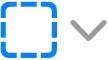 をクリックしてから、
をクリックしてから、 を選択します。
を選択します。抽出したい画像の輪郭をトレースします。
画像の輪郭が、トレースすると表示される太い境界線の内側にあることを確認します。
境界線の終端を先端と接続するか、ドラッグを中止して直線の境界線を先端に接続します。
「編集」>「コピー」を選択し、書類にペーストできるように画像をコピーします。